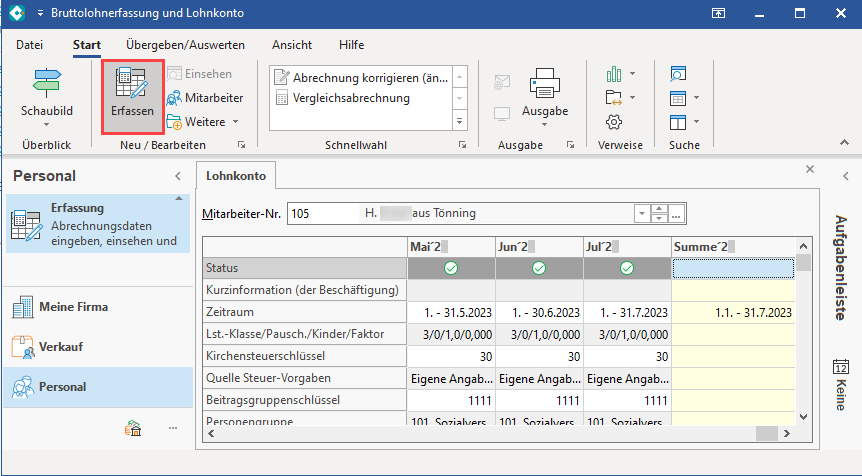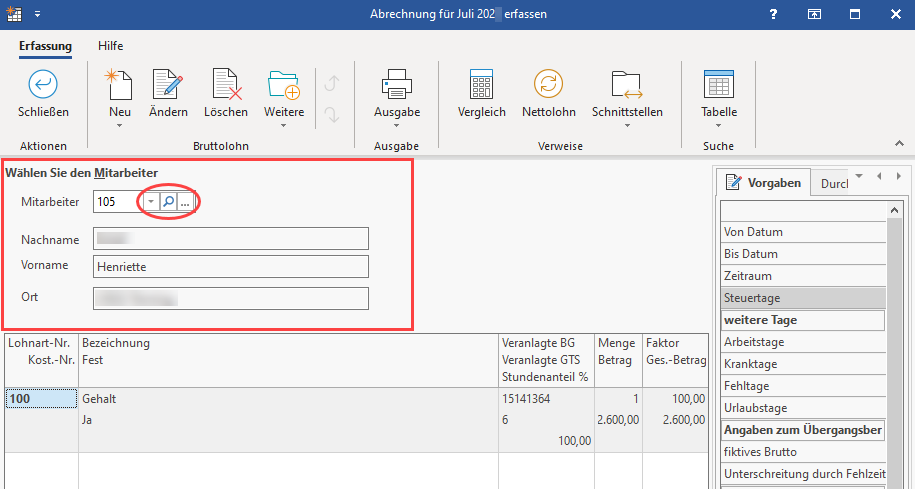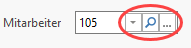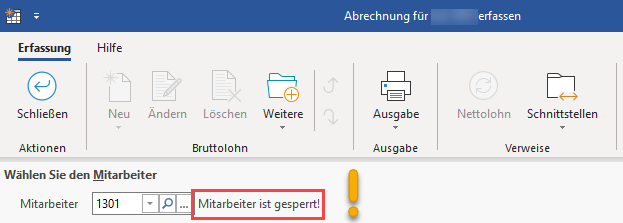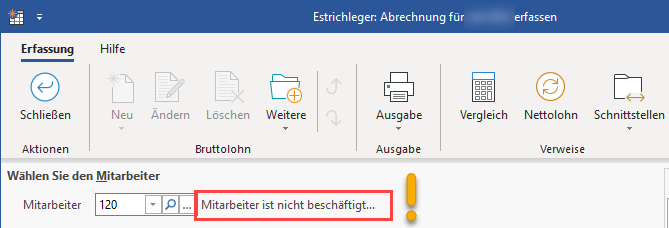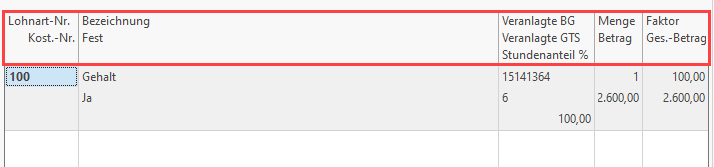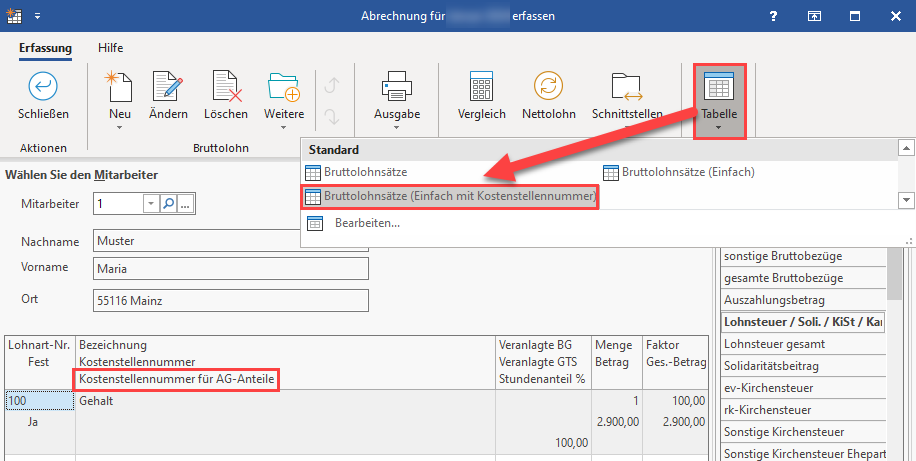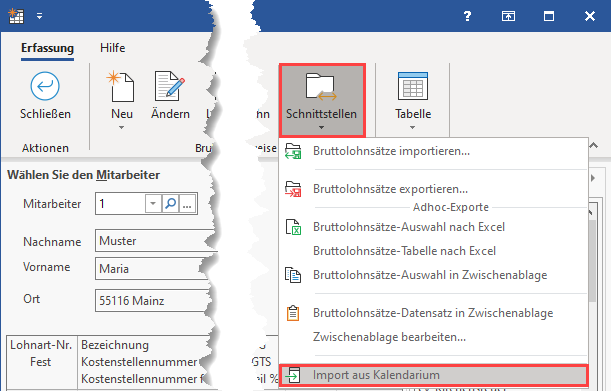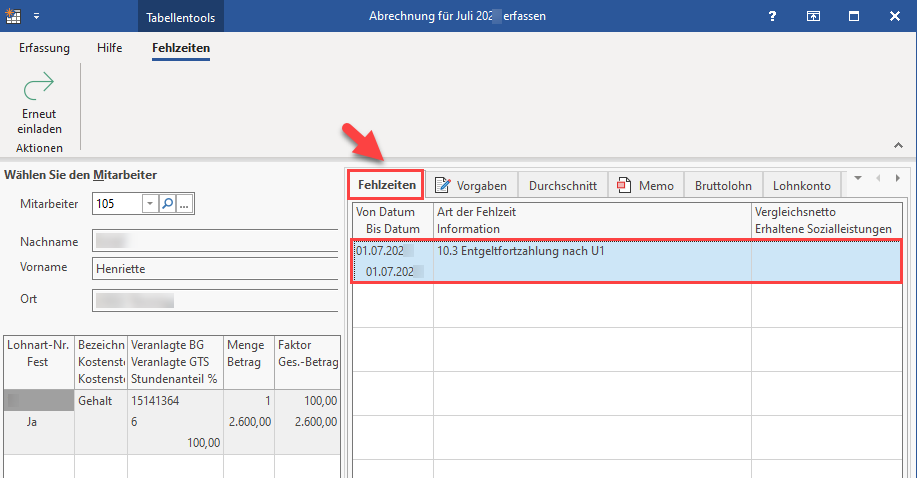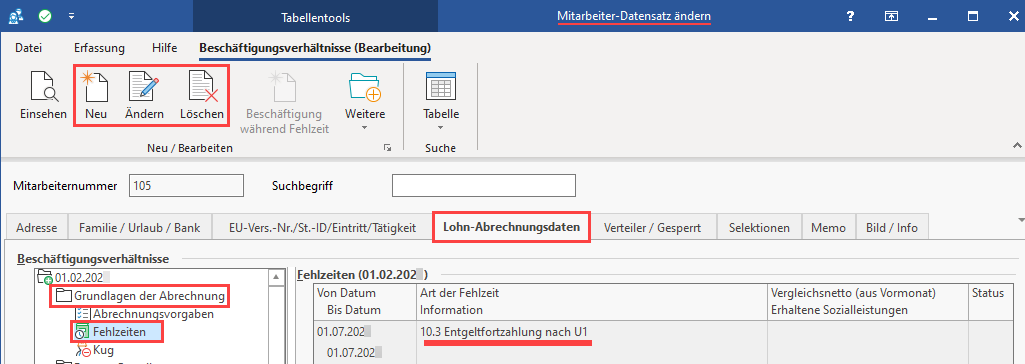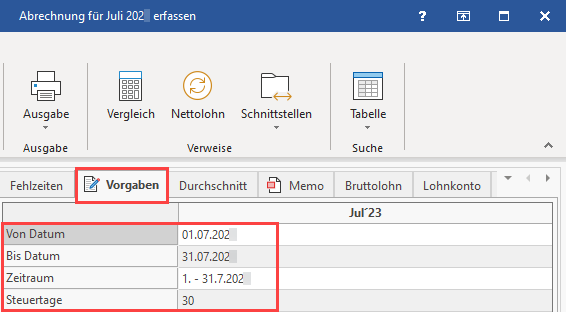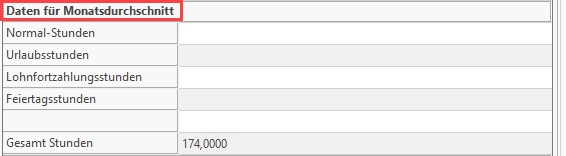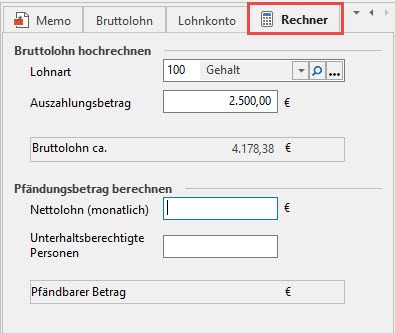Inhalt
| Table of Contents |
|---|
Allgemeines zum Bereich: PERSONAL - ERFASSUNG - Schaltfläche: ERFASSEN
Über die Schaltfläche: ERFASSEN
Im Bereich der Erfassung (Bruttolohnerfassung und Lohnkonto) steht u.a. die Schaltfläche: ERFASSEN zur Verfügung.
Über diese Schaltfläche werden die Bruttolohndaten für den aktuellen Abrechnungsmonat erfasst. Diese Schaltfläche befindet sich im Bereich der Erfassung (Bruttolohnerfassung und Lohnkonto).
Alle hier erfassten Entlohnungsarten werden kumuliert, stehen somit für die Ermittlung der Steuern und Sozialversicherungsbeiträge bereit.
Aufruf des Arbeitnehmers für Bruttolohnerfassung
Zuerst Zuerst wird der Arbeitnehmer aufgerufen, für welchen die Bruttolohnerfassung erfolgen soll. Es wird immer der Mitarbeiter angeboten, welcher auch im Lohnkonto aktuell aufgerufen ist. Man kann natürlich eine andere Personalnummer für die Abrechnung wählen.
Bedienung und Schaltflächen im Bereich: ERFASSEN
Ist die Mitarbeiternummer nicht bekannt, können die Suchfunktion benutzt werden. Für die Suche eines Mitarbeiters stehen Ihnen rechts im Feld Mitarbeiter mehrere Schaltflächen zur Verfügung.
Mittels der kleinen Pfeiltaste öffnet sich der Mitarbeiterstamm in dem Sie mit Hilfe der Maus oder des Scrollbalkens den gewünschten Mitarbeiter suchen und auswählen können.
Die Lupe öffnet die Suchfunktion. Sie können nach folgenden Kriterien suchen:
...
Ist der gewünschte Mitarbeiter gefunden, kann dieser mit der Schaltfläche: ÜBERNEHMEN & SCHLIEßEN für die Bruttolohnerfassung übernommen werden.
Die drei Punkte öffnen den Stammdatenbereich Mitarbeiter mit allen Funktionen, die Ihnen auch direkt im Stammdatenbereich zur Verfügung stehen. Es besteht also die Möglichkeit, direkt aus der Erfassung der Bruttolohndaten bei Bedarf einen Mitarbeiterdatensatz zu bearbeiten.
Die Schaltfläche: ÜBERNEHMEN & SCHLIEßEN bewirkt auch hier die Übernahme des selektierten Mitarbeiters in die Erfassung. Gesperrter
Hinweis bei Auswahl eines gesperrten Mitarbeiter-
...
Datensatzes
Ist ein Mitarbeiterdatensatz gesperrt ist die Bruttolohnerfassung nicht möglich. Im Feld Nachname steht als Information "Mitarbeiter ist gesperrt!".
Anzeige
Hinweis "Mitarbeiter ist nicht beschäftigt
...
" bei Auswahl eines ausgeschiedenen Mitarbeiters
Wird nach Eingabe der Mitarbeiternummer im Namensfeld "Mitarbeiter ist nicht beschäftigt ..." angezeigt, so liegt entweder bei einem neuen Mitarbeiter das Eintrittsdatum in einem nachfolgenden Abrechnungsmonat oder bei einem Mitarbeiter, welcher das Unternehmen verlassen hat, das Austrittsdatum in einem bereits abgeschlossenen Abrechnungsmonat.
Eingabe der
...
Abrechnungsdaten
Wurde ein im Abrechnungszeitraum beschäftigter Mitarbeiter aufgerufen, werden im folgenden Teil die einzelnen Lohnarten erfasst, welche in die Lohnabrechnung integriert werden sollen.
Bei der Bruttolohnerfassung über die Lohnarten sind nachfolgende Eingaben erforderlich:
Lohnart-Nr.
...
In diesem Feld wird die Lohnart festgelegt, welche abgerechnet werden soll. Für die Suche einer Lohnart stehen Ihnen rechts im Feld Lohn-Nr.: mehrere Schaltflächen zur Verfügung.
Kostenstellennummer:
Arbeiten Sie mit Kostenstellen, wird hier die Kostenstellennummer, auf welche der Lohnbetrag gebucht werden soll, eingetragen. Haben Sie über STAMMDATEN - MITARBEITER für den abzurechnenden Arbeitnehmer über das Register: "Lohn-Abrechnungsdaten" in den aktuellen Beschäftigungsvorgaben über das Register: "BGS / FiBu" im Bereich FiBu eine Kostenstelle hinterlegt, so wird diese automatisch eingeblendet. Bei Bedarf können Sie natürlich den Vorschlag ändern und eine andere Kostenstelle vergeben. Im Feld Kost.-Nr. stehen Ihnen die gleichen Suchfunktionen wie im Feld Lohn-Nr. zur Verfügung.
Kostenstellennummer für AG-Anteile:
Um den einzelnen Lohnarten in Rahmen der Bruttolohnerfassung abweichende Kostenstellen für den Arbeitgeberanteil hinterlegen zu können, muss die Tabellenansicht der Erfassung über die Schaltfläche: TABELLE auf "Bruttolohnsätze (Einfach mit Kostenstellennummer)" umgestellt werden. In dieser Tabellenansicht steht Ihnen ein zusätzliches Feld für die Eingabe einer abweichenden Kostenstellennummer für den Arbeitgeberanteil zur Verfügung.
Bezeichnung:
Die in den Stammdaten – Lohnarten hinterlegte Bezeichnung für die ausgewählte Lohnart wird angezeigt. Bei Bedarf kann die Bezeichnung abgeändert werden. Diese Bezeichnung wird auf der Lohntasche für den Mitarbeiter ausgedruckt.
Fest:
Bestimmte Lohnarten sind in jedem Abrechnungsmonat mit gleichbleibenden Eingaben in die Bruttolohnerfassung auf zu nehmen (z. B. VWL, Direktversicherung). Hier können Sie festlegen, ob die ausgewählte Lohnart automatisch in den nächsten Abrechnungsmonat vorgetragen werden soll. Ist dies der Fall, hinterlegen Sie ein "Ja“.
...
Fest
Bestimmte Lohnarten sind in jedem Abrechnungsmonat mit gleichbleibenden Eingaben in die Bruttolohnerfassung auf zu nehmen (z. B. VWL, Direktversicherung). Hier können Sie festlegen, ob die ausgewählte Lohnart automatisch in den nächsten Abrechnungsmonat vorgetragen werden soll. Ist dies der Fall, hinterlegen Sie ein "Ja“.
Bezeichnung
Die in den Stammdaten – Lohnarten hinterlegte Bezeichnung für die ausgewählte Lohnart wird angezeigt. Bei Bedarf kann die Bezeichnung abgeändert werden. Diese Bezeichnung wird auf der Lohntasche für den Mitarbeiter ausgedruckt.
Kostenstellennummer (Kost.-Nr.)
Arbeiten Sie mit Kostenstellen, wird hier die Kostenstellennummer, auf welche der Lohnbetrag gebucht werden soll, eingetragen. Haben Sie über STAMMDATEN - MITARBEITER für den abzurechnenden Arbeitnehmer über das Register: "Lohn-Abrechnungsdaten" in den aktuellen Beschäftigungsvorgaben über das Register: "BGS / FiBu" im Bereich FiBu eine Kostenstelle hinterlegt, so wird diese automatisch eingeblendet. Bei Bedarf können Sie natürlich den Vorschlag ändern und eine andere Kostenstelle vergeben. Im Feld Kost.-Nr. stehen Ihnen die gleichen Suchfunktionen wie im Feld Lohn-Nr. zur Verfügung.
Kostenstellennummer für AG-Anteile
Um den einzelnen Lohnarten in Rahmen der Bruttolohnerfassung abweichende Kostenstellen für den Arbeitgeberanteil hinterlegen zu können, muss die Tabellenansicht der Erfassung über die Schaltfläche: TABELLE auf "Bruttolohnsätze (Einfach mit Kostenstellennummer)" umgestellt werden. In dieser Tabellenansicht steht Ihnen ein zusätzliches Feld für die Eingabe einer abweichenden Kostenstellennummer für den Arbeitgeberanteil zur Verfügung.
Veranlagte BG (Berufsgenossenschaft)
Es erfolgt die Zuordnung der für diese Abrechnungsposition zutreffenden Berufsgenossenschaft. Als Vorschlagswert erscheint automatisch die Gefahrtarifstelle aus der jeweiligen Abrechnungsvorgabe des Mitarbeiters.
Veranlagte GTS (Gefahrtarifstelle)
Es erfolgt die Zuordnung der für diese Abrechnungsposition zutreffenden Gefahrtarifstelle. Als Vorschlagswert erscheint automatisch die Gefahrtarifstelle aus der jeweiligen Abrechnungsvorgabe des Mitarbeiters.
Stundenanteil
...
%
Der Stundenanteil in % kann ausschließlich bei den Lohnarten "Gehalt" und "Stücklohn" angegeben werden.
Eine Eingabe ist erforderlich, wenn sich die Erfassung des Entgeltes auf unterschiedliche Gefahrtarifstellen und/oder unterschiedliche Kostenstellen bezieht. Bei den verteilten Stunden handelt es sich um die Stundenanzahl des Vollarbeiterrichtwertes oder um die Arbeitsstunden, die in der Abrechnungsvorgabe des Mitarbeiters hinterlegt wurden.
Menge
...
Im Mengenfeld wird die Anzahl der Arbeitsstunden für die jeweilige Lohnart angezeigt bzw. eingetragen.
Betrag
...
In diesem Feld wird der abzurechnende Betrag eingegeben. Für eine Lohnart Gehalt oder Stundenlohn wird automatisch ein Betrag eingeblendet, wenn Sie über STAMMDATEN - MITARBEITER für den abzurechnenden Arbeitnehmer über das Register: "Lohn-Abrechnungsdaten" in den aktuellen Beschäftigungsvorgaben über das Register: "Lohn" im Bereich Stundenlohn / Gehalt (Beträge in EUR) das Feld Gehalt oder ein entsprechendes Stundenlohnfeld vorbelegt haben. Bei Bedarf können Sie natürlich den Vorschlag ändern und einen anderen Betrag für die Abrechnung eingeben.
Faktor
...
Der Faktor, welcher über STAMMDATEN - LOHNARTEN für die abzurechnende Lohnart über das Register: "Lohnart" im Bereich Berechnungsvorgaben (Beträge in EUR) im Feld Faktor hinterlegt ist, wird automatisch eingeblendet. Selbstverständlich können Sie diesen Faktor während der Erfassung abändern.
Ges.-Betrag
...
Der Gesamtbetrag wird vom System automatisch ermittelt. Es gilt folgende Berechnungsgrundlage:
Ges.Betrag = Menge*Betrag*Faktor/100
Schaltfläche: Import aus
...
Kalendarium
Über die Schaltfläche: SCHNITTSTELLEN steht Ihnen die Funktion: "Import aus Kalendarium" zur Verfügung.
Sobald Sie diese Schaltfläche wählen, werden alle im Kalendarium eingegebenen Werte für den aktuellen Abrechnungsmonat übernommen.Beachten Sie, dass
| Note | ||
|---|---|---|
| ||
Die Lohnarten, die im Kalendarium benutzt werden, über STAMMDATEN - LOHNARTEN über das Register "Lohnart" mit dem Kennzeichen "Zusammenfassen“ hinterlegt sein sollten. Dies bewirkt, dass alle Einträge für diese Lohnart, die Sie im Kalendarium für die Abrechnungsperiode erfasst haben, in der Bruttolohnerfassung in einer Zeile zusammengefasst werden. Wurden für eine Lohnart unterschiedliche Kostenstellen angegeben, wird dies entsprechend berücksichtigt. Die Zusammenfassung erfolgt pro Lohnart für jeweils gleiche Kostenstellen. |
Register im Bereich der "Erfassung"
Im Bereich Bruttolohn stehen Ihnen mehrere Register zur Verfügung, über welche Sie erste Informationen über die Lohnabrechnung erhalten. Über weitere Register können Vorgaben für Auswertungen eingebracht werden. Fehlzeiten
Register: Fehlzeiten
Trifft es zu, dass im aktuellen Abrechnungsmonat eine Erstattung (im Rahmen des Umlageverfahrens) erfolgt, ist im Stammdatensatz des Mitarbeiters in den aktuellen Abrechnungsvorgaben der Zeitraum unter dem Register: "Fehlzeiten" einzutragen. Weiterhin geben Sie die Art der Entgeltfortzahlung an. Eine so hinterlegte Fehlzeit wird Ihnen hier angezeigt.Beachten Sie: Die Erfassung der Fehlzeit erfolgt unter STAMMDATEN - MITARBEITER - LOHN-ABRECHNUNGSDATEN - GRUNDLAGEN DER ABRECHNUNG - FEHLZEITEN!
Zum Aktualisieren dieser Ansicht steht Ihnen auf der Registerkarte: TABELLENTOOLS "FEHLZEITEN" die Funktion: ERNEUT EINLADEN zur Verfügung.
...
Der Antrag zur Lohnfortzahlungserstattung kann über die Registerkarte: ÜBERGEBEN/AUSWERTEN - Schaltfläche: AUSWERTEN & ÜBERTRAGEN - BEITRAGSABRECHNUNG DRUCKEN erstellt werden.
| Note |
|---|
Vorgaben
Über das Register: "Vorgaben" werden z.B. Hinterlegungen zum Führen des Urlaubskontos oder für die Berechnung von Durchschnittslöhnen getroffen.
...
| |||||
Die eigentliche Erfassung der Fehlzeit erfolgt unter STAMMDATEN - MITARBEITER - LOHN-ABRECHNUNGSDATEN - GRUNDLAGEN DER ABRECHNUNG - FEHLZEITEN. Eine Anleitung hierzu finden Sie in folgendem Abschnitt der microtech Hilfe: Fehlzeiten.
|
Register: Vorgaben
Über das Register: "Vorgaben" werden z.B. Hinterlegungen zum Führen des Urlaubskontos oder für die Berechnung von Durchschnittslöhnen getroffen.
Von Datum / Bis Datum
Diese Felder werden aufgrund von Fehlzeiten, welche für den Mitarbeiter und dem aktuellen Abrechnungsmonat hinterlegt sind und für Teillohnzahlungszeiträume (z.B. Eintritt des Mitarbeiters mitten im aktuellen Abrechnungszeitraum), automatisch vorgegeben und eine anteilige Beitragsbemessungsgrenze kommt zum Tragen.
Beispiel:
Die jährliche Beitragsbemessungsgrenze für die Rentenversicherung beträgt 63.000,00 EUR. Bei 30 SV-Tagen kommt eine monatliche Beitragsbemessungsgrenze von 5.250,00 EUR zum Tragen. Wird in einem Monat der Zeitraum mit 16.XX - 30.XX auf Grund des Eintritts am 16. des Monats dargestellt, dann wird eine anteilige Beitragsbemessungsgrenze (für 15 Tage) von 2.625,00 EUR ermittelt und für die Beiträge zur Rentenversicherung zu Grunde gelegt. Die Berechnung erfolgt dabei wie folgt:
63.000,00 EUR / 360 Tage * 15 Tage
Steuertage
...
Für Steuertage sind grundsätzlich 30 Tage vorgegeben. Eine Änderung dieser Vorgabe darf nur dann vorgenommen werden, wenn ein Arbeitnehmer auf Grund von Neueinstellung, Austritt, etc., weniger als die hier angezeigten Tage arbeitet. Wird für die Steuertage ein Wert kleiner 30 eingetragen, so kommt für die Berechnung der Lohnsteuer die Tagestabelle zum Tragen.
Tage nach Leistungsrecht
...
Im Falle von Lohnersatzleistungen bezieht sich das Leistungsrecht auf Kalendertage im Monat. Um eine korrekte Zuordnung der Tage zu gewährleisten, erfolgt die Ausweisung der "Tage nach Leistungsrecht" in einem eigenen Feld.
...
Fehlzeit 4.1 vom 01.-30.03., dann fällt ein Tag im Leistungsrecht an.
Weitere
...
Tage
Arbeitstage
...
Hier hinterlegen Sie die tatsächliche Anzahl der Arbeitstage. Diese Angabe wird auf der Lohntasche ausgewiesen. Kranktage:
Kranktage
Hier tragen Sie die Anzahl der Abwesenheitstage auf Grund von Krankheit ein. Diese Angabe wird auf der Lohntasche ausgewiesen.
Fehltage
...
Hier hinterlegen Sie die Anzahl Fehltage ohne Krankmeldung.
Urlaubstage
...
Hier tragen Sie die im aktuellen Abrechnungsmonat genommene Anzahl von Urlaubstagen ein. Diese Angabe wird auf der Lohntasche ausgewiesen und aktualisiert das Urlaubskonto für den Mitarbeiter. Über STAMMDATEN - MITARBEITER können Sie über das Register: "Familie / Urlaub / Bank" das Urlaubskonto für den jeweiligen Mitarbeiter einsehen.
| Note | ||
|---|---|---|
| ||
Ist für einen abgeschlossenen Abrechnungsmonat die Hinterlegung der Arbeitstage, der Kranktage, der Fehltage und / oder der genommenen Urlaubstage nicht erfolgt, so kann dies auch nachträglich über den Bereich Durchschnittsdaten eingegeben werden. |
...
Weitere Angaben: "Angaben zum Übergangsbereich"
Fiktives Brutto
...
Dieses Feld steht dann zur Verfügung, wenn es sich um einen Mitarbeiter handelt, bei dem das das Kennzeichen "Gleitzonen-KennzeichenÜbergangsbereich" aktiviert ist und eine Fehlzeit vorliegt, welche die SV-Tage kürzt.
Wird in einem Monat kein laufendes Arbeitsentgelt erzielt, jedoch ein einmalig gezahltes Arbeitsentgelt ausgezahlt, dann richtet sich die Anwendung der Gleitzonenregelung Übergangsbereichsregelung für die Beitragsberechnung aus der Einmalzahlung danach, ob das Arbeitsentgelt unter Berücksichtigung des ausgefallenen Arbeitsentgelts in der Gleitzone dem Übergangsbereich liegt.
Um diese Bewertung vornehmen zu können, ist in das Feld: FIKTIVES BRUTTO das regelmäßig monatlich gezahlte Arbeitsentgelt zu hinterlegen.
Tage für Lohnfortzahlung
...
, ist in das Feld: FIKTIVES BRUTTO das regelmäßig monatlich gezahlte Arbeitsentgelt zu hinterlegen.
Unterschreitung durch Fehlzeit
In der Lohnerfassung muss das Kennzeichen: "Unterschreitung durch Fehlzeit" gesetzt werden, wenn für einen Mitarbeiter im Übergangsbereich ausnahmsweise durch Fehlzeiten (z. B. unbezahlten Urlaub) ein Entgelt unterhalb des Übergangsbereichs abgerechnet wird.
Damit der Zusatzbeitrag berechnet und korrekt auf der Beitragsberechnung ausgewiesen werden kann, ist das Kennzeichen bei bei Entgelten, die ausnahmsweise den Übergangsbereich unterschreiten, auf "JA" zu setzen.
Tage für Lohnfortzahlung
U1 Tage sowie U2 Tage
Haben Sie über STAMMDATEN - MITARBEITER über das Register: "Lohn-Abrechnungsdaten" über das Register: "Fehlzeiten" für den aktuellen Abrechnungsmonat einen Zeitraum für eine Lohnfortzahlung eingetragen, wird die Anzahl der Tage automatisch ermittelt und für U1 bzw. U2 eingetragen. Diese Hinterlegung kann nicht manuell vorgenommen bzw. geändert werden.
Daten für
...
Monatsdurchschnitt
...
Eine Vorgabe für die Stunden ist nur erforderlich, wenn eine Durchschnittslohnermittlung erfolgen soll.
Es wird die für den aktuellen Abrechnungsmonat gültige Anzahl der Normal-Stunden, der UralubsstundenUrlaubsstunden, der Lohnfortzahlungsstunden und der Feiertagsstunden eingegeben. Die Anzahl der Gesamtstunden wird daraus automatisch ermittelt. Über die Schaltfläche: PARAMETER - ABRECHNUNG - ABRECHNUNGSVORGABEN - ABRECHNUNGSVORGABEN GÜLTIG AB XX.XX.XXXX legen Sie über das Register: "weitere Vorgaben" im Bereich Definition für Monatsdurchschnittsberechnung fest, welche Stundenarten in die Gesamtstunden einfließen und somit für die Durchschnittslohnermittlung berücksichtigt werden sollen.
Sozialversicherungspflichtige Bezüge in
...
Fehlzeit
...
Dieser Bereich muss beachtet und bearbeitet werden, sobald für den Abrechnungszeitraum eine Fehlzeit eingetragen wurde, aber trotzdem laufende Bezüge in der Bruttolohnerfassung eingegeben wurden. Durch die Eintragungen in diesem Bereich erfolgt die korrekte Ermittlung der Sozialversicherungstage. Beachten Sie hierbei auch die Regelungen laut § 23c SGB IV.
Berufsgenossenschaft - Stunden pro Monat (optional)
...
Eine Angabe ist nur dann erforderlich, wenn für die Verteilung der Stunden in % NICHT die Arbeitsstunden aus der Abrechnungsvorgabe des Mitarbeiters herangezogen werden sollen.
...
Über das Register: "Rechner" haben Sie die Möglichkeit der Hochrechnung des Bruttolohnes und der Berechnung eines Pfändungsbetrages.
Bruttolohn hochrechnen
...